在如今的移动互联网时代,手机已经成为人们生活中不可或缺的工具之一,随着手机屏幕越来越大,单手操作变得越来越困难。为了解决这个问题,华为手机推出了单手模式,让用户能够更轻松地进行单手操作。如何开启华为手机的单手模式呢?下面将为大家介绍具体的步骤。无论是在拥挤的地铁上,还是在繁忙的街道上,通过开启单手模式,我们可以更加方便地使用华为手机,享受到更加便捷的移动体验。
华为手机单手模式开启步骤
方法如下:
1.首先不论是哪种型号的华为手机,我们都先要在手机桌面上找到并点击“设置”选项;
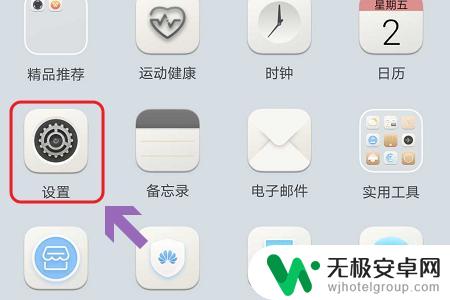
2.然后在设置界面中选择“智能辅助”选项,点击此项即可看到“单手操作”模式了,见图二...
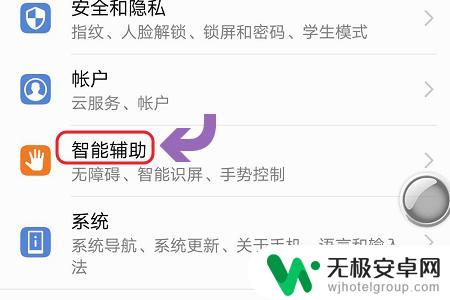
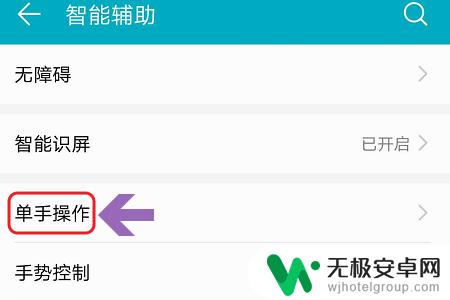
3.不过一般来说系统默认的单手操作模式是关闭着的,我们需要分别点进去将其开启。一般分为小屏模式和单手键盘这两项;
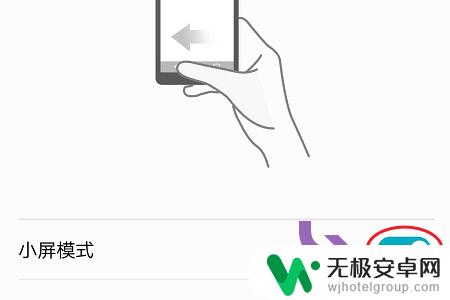
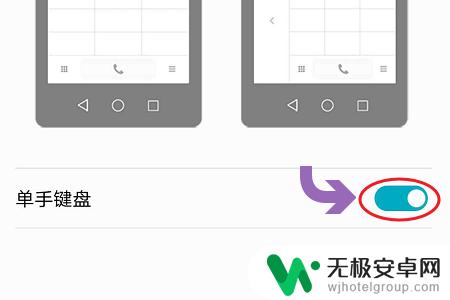
4.为了能够适用于更多的场合,我们最好是将以上两个功能都打开。想要切换到单手操作的时候,用手指在手机屏幕最下方往上滑动,切换出虚拟导航栏,见下图;
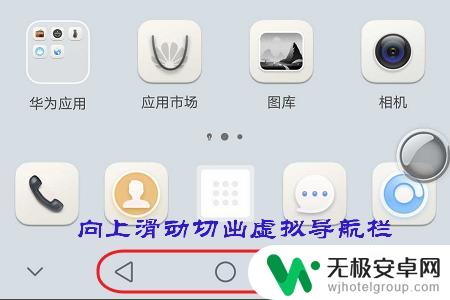
5.在任意应用界面里,我们只需在虚拟导航栏中左右滑动。即可切换为下图所示的小屏模式,也就是今天小编说的单手操作,想要返回正常模式,只需点击屏幕外灰色区域即可;
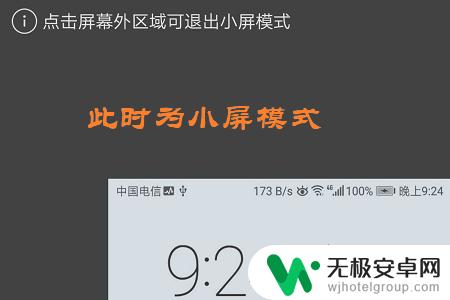
以上就是手机如何使用双手的全部内容,如果您遇到这种情况,不妨根据小编提供的方法来解决,希望对大家有所帮助。










